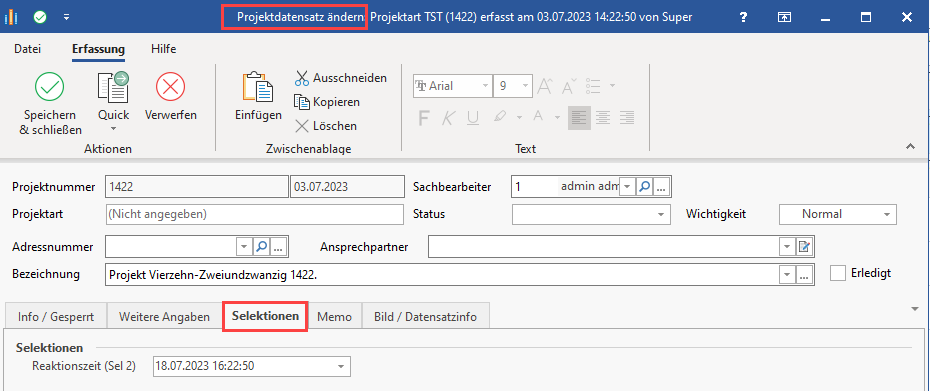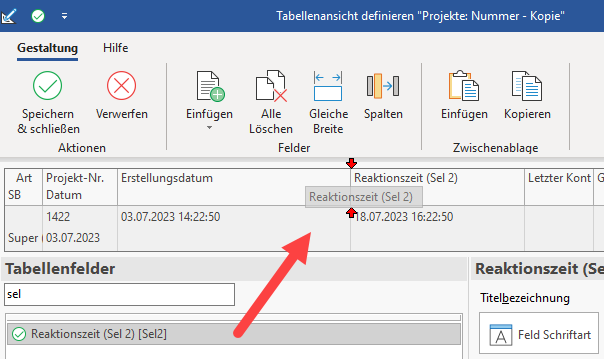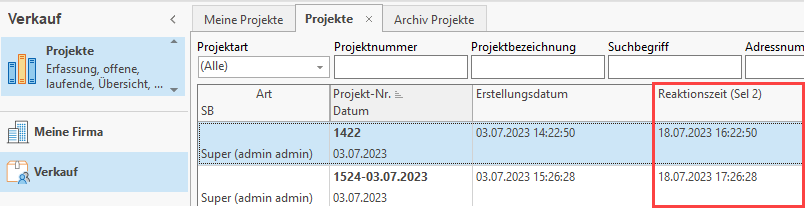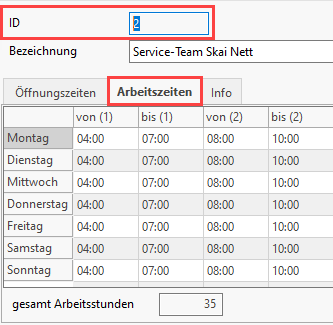Auf dieser Seite erhalten Sie Beispiele zur der auf der Hilfe-Seite: Funktionen für Anweisungen beschriebene Funktion: $IncWhour(). Nutzen Sie die Beispiele, um die Logik der Funktion zu erfassen und eigene Formel zu erstellen.
Inhalt
Allgemeine Hinweise
Die Funktion $IncWHour() ermöglicht die Berechnung einer Reaktionszeit. So kann z. B. anhand eines Vorgang- oder Projekt-Datums über die in der Software gepflegten Öffnungs- und Arbeitszeiten eine Reaktionszeit errechnet werden. Weiterhin beachtet werden die in der Software eingepflegten Feiertage. Auf dieser Unterseite möchten wir Ihnen praktische Beispiele für die Nutzung dieser Funktion zeigen.
Beachten Sie:
Der Wert wird immer in der Einheit: "Stunden" interpretiert.
Für die Berechnung der Reaktionszeit kann z. B. ein Selektionsfeld erstellt werden. Im Hilfe-Bereich: Selektionsfeld aktivieren finden Sie eine Anleitung zur Anlage eines Selektionsfeldes über den DB-Manager.
In den nachfolgenden Beispielen wurde ein Selektionsfeld im Bereich der Projekte angelegt.
Dieses Selektionsfeld kann beispielsweise auch in den Tabellenansichten genutzt werden. Über das Gestalten der Tabellenansichten blenden Sie das benötigte Feld ein.
Besonderheiten bei der Eingabe der Stunden innerhalb der Formel
Die Anzahl der Stunden, welche auf einen Zeitpunkt addiert werden sollen, lassen sich wie folgt in der Formel erfassen:
| Erfassung des Wertes zur Berechnung der Reaktionszeit | Wert |
|---|---|
Verwendung des mittels $IncWHour mitgegebenen Wertes mit Angabe der Reaktionszeit in vollen Stunden: | "1" = 1 Stunde |
Verwendung des mittels $IncWHour mitgegebenen Wertes mittels Komma-Trennzeichen | "1,0" = 1 Stunde |
Beachten Sie:
- Es ist wichtig, dass bei Eingabe des Wertes das Komma-Trennzeichen gesetzt wird und nicht der Punkt! In der Software wird der Punkt als Tausender-Separator interpretiert. Nutzen Sie deshalb bitte das Komma-Trennzeichen
- Wir empfehlen die Werte der Reaktionszeit in "Anführungszeichen" zu setzen, damit die Werte innerhalb des Strings korrekt / eindeutig interpretiert werden können. Dies ist insbesondere dann relevant, wenn mehrere IDs für die Arbeitszeiten bestehen.
Eingangs-Parameter und Ausgabe
- Startdatum mit Zeit. von welcher aus gerechnet wird
- Stunden, die berechnet werden sollen
- Optional kann auch die ID der zu beachtenden Öffnungs- und Arbeitszeiten-Tabelle angegeben werden - so kann z. B. nach Abteilungen unterschieden werden: Öffnungs- und Arbeitszeiten.
IncWHour([Ausgangs Datum mit Uhrzeit im Format TT.MM.JJJJ SS:MM:SS], [Anzahl der Stunden], [Optional: ID der Öffnungszeit])
Rückgabe:
Datum & Uhrzeit im Format TT.MM.JJJJ SS:MM:SS
Besonderheiten bei der Erfassung der Werte in Formeln (in "Anführungszeichen")
Erfassen Sie Ihre Formel bei mehreren IDs für Öffnungs- und Arbeitszeiten z. B. folgendermaßen:
- $IncWHour(«Prj.ErstDat»,"1,0","1") → Diese Formel berechnet eine Stunde Reaktionszeit für ID=1
- $IncWHour(«Prj.ErstDat»,"1,0","2") → Diese Formel berechnet eine Stunde Reaktionszeit für ID=2
- $IncWHour(«Prj.ErstDat»,"1,5","2") → Diese Formel berechnet anderthalb Stunden Reaktionszeit für ID=2
Standard-Arbeitszeit der MA in den folgenden Beispielen
Für die Beispiele auf dieser Seite werden folgende Arbeitszeiten einer Support-Abteilung angenommen. Die Werte sind in microtech büro+ hinterlegt: Öffnungs- und Arbeitszeiten, weiterhin werden auch die Feiertage berücksichtigt.
Unter Schaltfläche: PARAMETER - SONSTIGE - ÖFFNUNGS- & ARBEITSZEITEN sind folgende Zeiten im Standard-Datensatz erfasst:
| Tag | Von | Bis | (Pause) | Von | Bis |
|---|---|---|---|---|---|
| Montag | 09:00 | 13:00 | (13:00-14:00) | 14:00 | 18:00 |
| Dienstag | 09:00 | 13:00 | (13:00-14:00) | 14:00 | 18:00 |
| Mittwoch | 09:00 | 13:00 | (13:00-14:00) | 14:00 | 18:00 |
| Donnerstag | 09:00 | 13:00 | (13:00-14:00) | 14:00 | 18:00 |
| Freitag | 09:00 | 13:00 | (13:00-14:00) | 14:00 | 18:00 |
Beispiele
Bsp.1: Verwendung von $IncWHour mit Wert in Komma-Trennzeichen ("1" bzw. "1,0" = 1 Stunde):
Es gilt:
- Mit dem Wert "1" bzw. "1,0" wird 1 Stunde übergeben
- Mit dem Wert "2" bzw. "2,0" werden 2 Stunden übergeben
- usw.
Beispiel: Auf das Erstellungsdatum eines Projekt-Datensatzes soll eine Reaktionszeit aufgerechnet werden. Die Berechnung der Reaktionszeit beachtet somit die Pausen und rechnet nur mit den Zeiten, die als Arbeitszeit gekennzeichnet sind.
| Erstellungsdatum | Formel | Formel mit Komma-Trennzeichen | Bedeutet in Stunden | Wochentag im Bsp. | Berechnete Reaktionszeit, addiert auf Erstellungsdatum (z. B. in einem Selektionsfeld) |
|---|---|---|---|---|---|
| 03.07.2023 14:22:50 | $IncWHour(«Prj.ErstDat»,"1") | $IncWHour(«Prj.ErstDat»,"1,0") | 1 Stunde | Montag | 03.07.2023 15:22:50 |
| 03.07.2023 14:22:50 | $IncWHour(«Prj.ErstDat»,"2") | $IncWHour(«Prj.ErstDat»,"2,0") | 2 Stunden | Montag | 03.07.2023 16:22:50 |
| 03.07.2023 14:22:50 | $IncWHour(«Prj.ErstDat»,"3") | $IncWHour(«Prj.ErstDat»,"3,0") | 3 Stunden | Montag | 03.07.2023 17:22:50 |
| (Tageswechsel) | |||||
| 03.07.2023 14:22:50 | $IncWHour(«Prj.ErstDat»,"4") | $IncWHour(«Prj.ErstDat»,"4,0") | 4 Stunden | Dienstag | 04.07.2023 09:22:50 |
| 03.07.2023 14:22:50 | $IncWHour(«Prj.ErstDat»,"5") | $IncWHour(«Prj.ErstDat»,"5,0") | 5 Stunden | Dienstag | 04.07.2023 10:22:50 |
| 03.07.2023 14:22:50 | $IncWHour(«Prj.ErstDat»,"6") | $IncWHour(«Prj.ErstDat»,"6,0") | 6 Stunden | Dienstag | 04.07.2023 11:22:50 |
| 03.07.2023 14:22:50 | $IncWHour(«Prj.ErstDat»,"7") | $IncWHour(«Prj.ErstDat»,"7,0") | 7 Stunden | Dienstag | 04.07.2023 12:22:50 |
| (Mittagspause) | |||||
| 03.07.2023 14:22:50 | $IncWHour(«Prj.ErstDat»,"8") | $IncWHour(«Prj.ErstDat»,"8,0") | 8 Stunden | Dienstag | 04.07.2023 14:22:50 |
| 03.07.2023 14:22:50 | $IncWHour(«Prj.ErstDat»,"9") | $IncWHour(«Prj.ErstDat»,"9,0") | 9 Stunden | Dienstag | 04.07.2023 15:22:50 |
| 03.07.2023 14:22:50 | $IncWHour(«Prj.ErstDat»,"10") | $IncWHour(«Prj.ErstDat»,"10,0") | 10 Stunden | Dienstag | 04.07.2023 16:22:50 |
| 03.07.2023 14:22:50 | $IncWHour(«Prj.ErstDat»,"11") | $IncWHour(«Prj.ErstDat»,"11,0") | 11 Stunden | Dienstag | 04.07.2023 17:22:50 |
| (Tageswechsel) | |||||
| 03.07.2023 14:22:50 | $IncWHour(«Prj.ErstDat»,"12") | $IncWHour(«Prj.ErstDat»,"12,0") | 12 Stunden | Mittwoch | 05.07.2023 09:22:50 |
Bsp.2: Mittels Komma-Trennzeichen Stunden und anteilige Stunden berechnen ("0,5" Stunden für 30 Minuten)
Das Addieren von Stunden stellt die einfachste Methode dar, eine Reaktionszeit zu berechnen.
Weiterhin lassen sich die Stunden auch anteilig berechnen. Beachten Sie, dass (wie in den Beispielen zuvor), der Wert in der Formel in "Anführungszeichen" anzugeben ist, damit das Komma nicht als Parameter-Trennung interpretiert wird.
Beispiel: $IncWHour(«Prj.ErstDat»,"0,5") für 0,5 Stunden (30 Minuten).
| Erstellungsdatum | Formel | Berechnung | Wochentag im Bsp. | Berechnete Reaktionszeit, addiert auf Erstellungsdatum (z. B. in einem Selektionsfeld) |
|---|---|---|---|---|
| 03.07.2023 14:22:50 | $IncWHour(«Prj.ErstDat»,"0,5") | 0,5 Stunden (60 x 0,5 = 30 Minuten) | Montag | 03.07.2023 14:52:50 |
| 03.07.2023 14:22:50 | $IncWHour(«Prj.ErstDat»,"0,4") | 0,4 Stunden (60 x 0,4 = 24 Minuten) | Montag | 03.07.2023 14:46:50 |
| 03.07.2023 14:22:50 | $IncWHour(«Prj.ErstDat»,"0,3") | 0,3 Stunden (60 x 0,3 = 18 Minuten) | Montag | 03.07.2023 14:40:50 |
| 03.07.2023 14:22:50 | $IncWHour(«Prj.ErstDat»,"0,2") | 0,2 Stunden (60 x 0,2 = 12 Minuten) | Montag | 03.07.2023 14:34:50 |
| 03.07.2023 14:22:50 | $IncWHour(«Prj.ErstDat»,"0,1") | 0,1 Stunden (60 x 0,1 = 6 Minuten) | Montag | 03.07.2023 14:28:50 |
| 03.07.2023 14:22:50 | $IncWHour(«Prj.ErstDat»,"1,5") | Anderthalb Stunden 1,5 Stunden (60 x 1,5 = 90 Minuten) | Montag | 03.07.2023 15:52:50 |
| 03.07.2023 14:22:50 | $IncWHour(«Prj.ErstDat»,"0,01") | 0,01 Stunden (60 x 0,01 = 0,6 Minuten, dies entspricht 0,6 x 60 Sekunden = 36 Sekunden) | Montag | 03.07.2023 14:23:26 |
Bsp.3: Mittels $IncWHour und Berechnungs-Funktion $Calc() die Hälfte der Reaktionszeit anzeigen
Die in Beispiel 1 gezeigte Erfassung von Stunden-Werten kann zusätzlich über die Berechnungs-Funktion $Calc() weiter eingegrenzt werden, etwa um die Hälfte der Reaktionszeit zu bestimmen und anzeigen zu lassen. So kann beispielsweise in einem weiteren Selektionsfeld die Hälfte der vereinbarten Reaktionszeit ausgegeben werden.
Info:
Die Berechnungs-Funktion $Calc() muss nicht zwingend in Anführungszeichen stehen, da Sie außerhalb des Strings steht.
| Erstellungsdatum | Formel | Formel mit Komma-Trennzeichen | Bedeutet in Stunden | Wochentag im Bsp. | Berechnete "halbe" Reaktionszeit, addiert auf Erstellungsdatum (z. B. in einem Selektionsfeld) |
|---|---|---|---|---|---|
| 03.07.2023 14:22:50 | $incWhour(«Prj.ErstDat»,$calc("1"/2)) | $incWhour(«Prj.ErstDat»,$calc("1.0"/2)) | 1 Stunde geteilt durch 2 = 30 Minuten | Montag | 03.07.2023 14:52:50 |
| 03.07.2023 14:22:50 | $incWhour(«Prj.ErstDat»,$calc("2"/2)) | $incWhour(«Prj.ErstDat»,$calc("2.0"/2)) | 2 Stunden geteilt durch 2 = 1 Stunde | Montag | 03.07.2023 15:22:50 |
| 03.07.2023 14:22:50 | $incWhour(«Prj.ErstDat»,$calc("12"/2)) | $incWhour(«Prj.ErstDat»,$calc("12.0"/2)) | 12 Stunden geteilt durch 2 = 6 Stunden | Dienstag | 04.07.2023 11:22:50 |
Bsp.4: Vom Standard abweichende Arbeitszeiten mittels ID abfragen
Für dieses Beispiel wird unter Schaltfläche: PARAMETER - SONSTIGE - ÖFFNUNGS- & ARBEITSZEITEN durch Neuanlage ein neuer Datensatz mit ID=2 für das "Service-Team Skai Nett" erfasst. Dieses zweite Team besitzt abweichende Arbeitszeiten zu ersten Team.
Die Arbeitszeiten der beiden Service-Teams des Beispiels gestalten sich wie folgt:
| Standard-Arbeitszeit mit ID=1 | Arbeitszeit des Service-Teams "Skai Nett" mit ID=2 | |||||||||||
|---|---|---|---|---|---|---|---|---|---|---|---|---|
| Tag | Von | Bis | (Pause) | Von | Bis | Tag | Von | Bis | (Pause) | Von | Bis | |
| Montag | 09:00 | 13:00 | (13:00-14:00) | 14:00 | 18:00 | Montag | 04:00 | 07:00 | (07:00-08:00) | 08:00 | 10:00 | |
| Dienstag | 09:00 | 13:00 | (13:00-14:00) | 14:00 | 18:00 | Dienstag | 04:00 | 07:00 | (07:00-08:00) | 08:00 | 10:00 | |
| Mittwoch | 09:00 | 13:00 | (13:00-14:00) | 14:00 | 18:00 | Mittwoch | 04:00 | 07:00 | (07:00-08:00) | 08:00 | 10:00 | |
| Donnerstag | 09:00 | 13:00 | (13:00-14:00) | 14:00 | 18:00 | Donnerstag | 04:00 | 07:00 | (07:00-08:00) | 08:00 | 10:00 | |
| Freitag | 09:00 | 13:00 | (13:00-14:00) | 14:00 | 18:00 | Freitag | 04:00 | 07:00 | (07:00-08:00) | 08:00 | 10:00 | |
| Samstag | 04:00 | 07:00 | (07:00-08:00) | 08:00 | 10:00 | |||||||
| Sonntag | 04:00 | 07:00 | (07:00-08:00) | 08:00 | 10:00 | |||||||
Während "Team 1" täglich 8 Stunden Servicezeit anbietet (an 5 Tagen der Woche), sind es im "Team 2" täglich 6 Stunden Servicezeit (an 7 Tagen der Woche).
Beispiel: Auf das Erstellungsdatum eines Projekt-Datensatzes soll eine Reaktionszeit aufgerechnet werden. Die Berechnung der Reaktionszeit beachtet auch die Pausen und rechnet nur mit den Zeiten, die als Arbeitszeit gekennzeichnet sind. Anhand der in der Formel mitgegeben ID, erkennt die Software, über welches Team die Reaktionszeit berechnet werden soll.
| Erstellungsdatum | Formel mit ID=1 | Formel mit ID=2 | Bedeutet in Stunden | Berechnete Reaktionszeit, addiert auf Erstellungsdatum (z. B. in einem Selektionsfeld) mit Servicezeit ID=1 | Berechnete Reaktionszeit, addiert auf Erstellungsdatum (z. B. in einem Selektionsfeld) mit Servicezeit ID=2 |
|---|---|---|---|---|---|
| 03.07.2023 14:22:50 | $IncWHour(«Prj.ErstDat»,1,"1") | $IncWHour(«Prj.ErstDat»,1,"2") | 1 Stunde | Mo, 03.07.2023 15:22:50 | Di, 04.07.2023 05:00:00 (die glatte Stunde von 05:00 Uhr ergibt sich daraus, dass sich das Erstellungsdatum des Projektes außerhalb der Arbeitszeiten befindet, und somit auf den Beginn der Arbeitszeit um 04:00 Uhr eine Stunde addiert wird.) |
| 03.07.2023 14:22:50 | $IncWHour(«Prj.ErstDat»,"2","1") | $IncWHour(«Prj.ErstDat»,"2","2") | 2 Stunden | Mo, 03.07.2023 16:22:50 | Di, 04.07.2023 06:00:00 |
| 03.07.2023 14:22:50 | $IncWHour(«Prj.ErstDat»,"3","1") | $IncWHour(«Prj.ErstDat»,"3","2") | 3 Stunden | Mo, 03.07.2023 17:22:50 | Di, 04.07.2023 07:00:00 |
| 03.07.2023 14:22:50 | $IncWHour(«Prj.ErstDat»,"4","1") | $IncWHour(«Prj.ErstDat»,"4","2") | 4 Stunden | Di, 04.07.2023 09:22:50 (Tageswechsel aufgr. Ende Servicezeit) | Di, 04.07.2023 09:00:00 (aufgrund einer Pausenzeit des Teams) |
| 03.07.2023 14:22:50 | $IncWHour(«Prj.ErstDat»,"5","1") | $IncWHour(«Prj.ErstDat»,"5","2") | 5 Stunden | Di, 04.07.2023 10:22:50 | Di, 04.07.2023 10:00:00 |
| 03.07.2023 14:22:50 | $IncWHour(«Prj.ErstDat»,"6","1") | $IncWHour(«Prj.ErstDat»,"6","2") | 6 Stunden | Di, 04.07.2023 11:22:50 | Mi, 05.07.2023 05:00:00 (Tageswechsel aufgr. Ende Servicezeit) |
| 03.07.2023 14:22:50 | $IncWHour(«Prj.ErstDat»,"7","1") | $IncWHour(«Prj.ErstDat»,"7","2") | 7 Stunden | Di, 04.07.2023 12:22:50 | Mi, 05.07.2023 06:00:00 |
| 03.07.2023 14:22:50 | $IncWHour(«Prj.ErstDat»,"8","1") | $IncWHour(«Prj.ErstDat»,"8","2") | 8 Stunden | Di, 04.07.2023 14:22:50 (aufgrund einer Pausenzeit des Teams) | Mi, 05.07.2023 07:00:00 |
| 03.07.2023 14:22:50 | $IncWHour(«Prj.ErstDat»,"9","1") | $IncWHour(«Prj.ErstDat»,"9","2") | 9 Stunden | Di, 04.07.2023 15:22:50 | Mi, 05.07.2023 09:00:00 (aufgrund einer Pausenzeit des Teams) |
| 03.07.2023 14:22:50 | $IncWHour(«Prj.ErstDat»,"10","1") | $IncWHour(«Prj.ErstDat»,"10","2") | 10 Stunden | Di, 04.07.2023 16:22:50 | Mi, 05.07.2023 10:00:00 |
| 03.07.2023 14:22:50 | $IncWHour(«Prj.ErstDat»,"11","1") | $IncWHour(«Prj.ErstDat»,"11","2") | 11 Stunden | Di, 04.07.2023 17:22:50 | Do, 06.07.2023 05:00:00 (Tageswechsel aufgr. Ende Servicezeit) |
| 03.07.2023 14:22:50 | $IncWHour(«Prj.ErstDat»,"12","1") | $IncWHour(«Prj.ErstDat»,"12","2") | 12 Stunden | Mi, 05.07.2023 09:22:50 (Tageswechsel aufgr. Ende Servicezeit) | Do, 06.07.2023 06:00:00 |
| 03.07.2023 14:22:50 | $IncWHour(«Prj.ErstDat»,"13","1") | $IncWHour(«Prj.ErstDat»,"13","2") | 13 Stunden | Mi, 05.07.2023 10:22:50 | Do, 06.07.2023 07:00:00 |
| 03.07.2023 14:22:50 | $IncWHour(«Prj.ErstDat»,"14","1") | $IncWHour(«Prj.ErstDat»,"14","2") | 14 Stunden | Mi, 05.07.2023 11:22:50 | Do, 06.07.2023 09:00:00 (aufgrund einer Pausenzeit des Teams) |
| 03.07.2023 14:22:50 | $IncWHour(«Prj.ErstDat»,"15","1") | $IncWHour(«Prj.ErstDat»,"15","2") | 15 Stunden | Mi, 05.07.2023 12:22:50 | Do, 06.07.2023 10:00:00 |
| 03.07.2023 14:22:50 | $IncWHour(«Prj.ErstDat»,"16","1") | $IncWHour(«Prj.ErstDat»,"16","2") | 16 Stunden | Mi, 05.07.2023 14:22:50 (wg. Pause) | Fr, 07.07.2023 05:00:00 (Tageswechsel aufgr. Ende Servicezeit) |
| 03.07.2023 14:22:50 | $IncWHour(«Prj.ErstDat»,"17","1") | $IncWHour(«Prj.ErstDat»,"17","2") | 17 Stunden | Mi, 05.07.2023 15:22:50 | Fr, 07.07.2023 06:00:00 |
| 03.07.2023 14:22:50 | $IncWHour(«Prj.ErstDat»,"18","1") | $IncWHour(«Prj.ErstDat»,"18","2") | 18 Stunden | Mi, 05.07.2023 16:22:50 | Fr, 07.07.2023 07:00:00 |
| 03.07.2023 14:22:50 | $IncWHour(«Prj.ErstDat»,"19","1") | $IncWHour(«Prj.ErstDat»,"19","2") | 19 Stunden | Mi, 05.07.2023 17:22:50 | Fr, 07.07.2023 09:00:00 (aufgrund einer Pausenzeit des Teams) |
| 03.07.2023 14:22:50 | $IncWHour(«Prj.ErstDat»,"20","1") | $IncWHour(«Prj.ErstDat»,"20","2") | 20 Stunden | Do, 06.07.2023 09:22:50 (Tageswechsel aufgr. Ende Servicezeit) | Fr, 07.07.2023 10:00:00 |
| 03.07.2023 14:22:50 | $IncWHour(«Prj.ErstDat»,"21","1") | $IncWHour(«Prj.ErstDat»,"21","2") | 21 Stunden | Do, 06.07.2023 10:22:50 | Sams, 08.07.2023 05:00:00 (Tageswechsel aufgr. Ende Servicezeit) |